MT4の基本的な使い方 その2(テクニカルツールの使い方)
MT4のカーソルは、通常矢印ですが、十字カーソルにすることで、
ピンポイントである時間帯のレートを簡単に表示させることが出来ます。
方法は十字アイコンをクリックするだけです。
過去のチャートを遡りたい時に使うのが、チャートのスクロール機能です。
ツールバーの、グラフのような緑色アイコン(左側)をクリックして自動スクロールをオフにします。
キーボードの矢印キーで遡ったり進めたりすることが出来ます。
MT4はテクニカル分析ツールが多く導入されています。
この挿入は、画面の左側の「ナビゲーター」から、インディケーターを選択して、
入れたいテクニカルツールをチャートにドラッグアンドドロップします。
画像では移動平均線を表示させようとしています。
ドラッグアンドドロップすると、パラメーター設定ウィンドウが表示されるので、
好きな数字を入力したり、色や太さ、線種を選択します。

削除するには、右クリック→表示中のインジケーター→テクニカルツールを選択反転→削除
で出来ます。

チャート分析をするのに、水平線を使う場合も多くあると思います。
水平線のアイコンを選択→チャートの任意のところにクリックするだけです。
選択された水平線上でダブルクリックすると両サイドに点が現れます。
するとドラッグアンドドロップで好きな場所に移動できます。
選択された状態で右クリック→プロパティーを左クリックすると、色や線種、太さが変更出来ます。
削除は、選択された状態で削除を選べばokです。
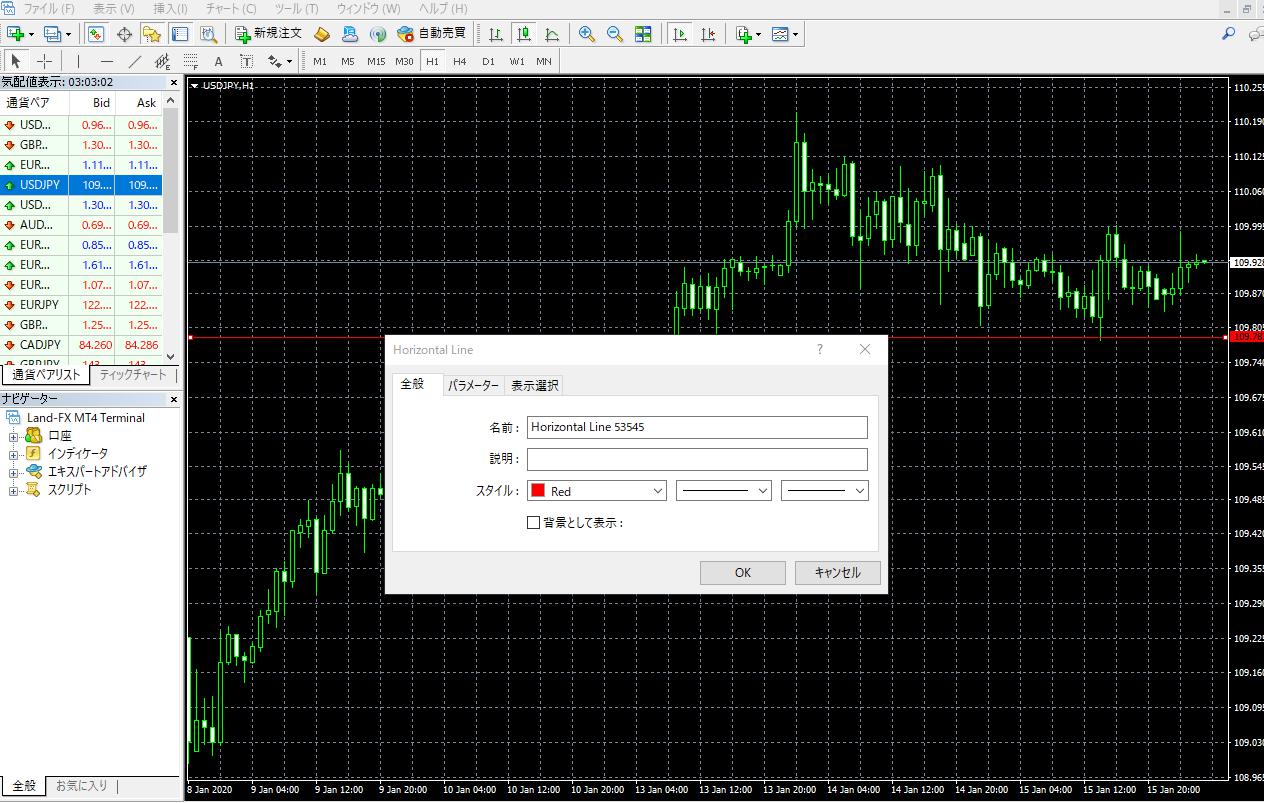
テクニカル分析の王道、トレンドラインの引き方です。
ツールバーの斜めのアイコンをクリック→チャートの任意のところにドラッグアンドドロップすると引けます。
水平線と同様にダブルクリックし→右クリック→プロパティー、で色などを変更、削除もできます。
また、ダブルクリック時に3点表示されると思いますが、
左の点をドラッグアンドドロップで、始点を調整
右の点をドラッグアンドドロップで、角度を調整
真ん中の点をドラッグアンドドロップで、位置を調整できます。










